Mon iPhone ne charge pas, comment réparer ?|2025|
" Bonjour comment faire mon iphone SE 2016 ne charge plus et la batterie est vide je ne peux donc pas faire les manipulations requise pour le réinitialiser ? Que faire merci "
Une panne peut survenir sur un iPhone à tout moment, et les pannes liées à la charge sont souvent les plus courantes. Vous utilisez normalement votre appareil jusqu'à ce qu'à un moment donné, vous constatez qu'il a un problème de charge, la batterie ne charge plus ou charge très lentement. La bonne nouvelle c'est que vous pouvez résoudre une panne liée à la charge de votre iPhone facilement, avec juste quelques astuces simples que vous allez voir dans cet article.
Votre iPhone est tellement précieux dans votre vie quotidienne, lorsqu'il ne se charge plus correctement, c'est un véritable problème pour vous. Dans cet article, nous allons vous expliquer quelques raisons probables qui peuvent expliquer pourquoi votre iPhone ne charge pas, et éventuellement, vous donner quelques méthodes de résolution du problème, afin que vous puissiez par vous-même remédier au problème, sans toujours faire recours à un technicien ou à chercher à acheter un autre smartphone.
Pourquoi mon iPhone ne charge plus ?
Il est important de comprendre que les problèmes de charge d'un iPhone sont très souvent ceux que vous pouvez résoudre vous-même à la maison, et ne sont toujours pas dus à un dysfonctionnement de la batterie comme de nombreuses personnes ont tendance à le penser.
Dans la plupart des situations, il pourrait s'agir d'un problème logiciel et non matériel. Remplacer la batterie de votre iPhone n'est donc pas toujours la solution, car c'est un réflexe pour la plupart des utilisateurs d'iPhone lorsque celui-ci ne se charge plus correctement.
De nombreuses raisons peuvent expliquer pourquoi votre iPhone ne charge plus lorsque vous le branchez sur le secteur de votre maison ou même lorsque vous le chargez à partir du câble USB sur votre ordinateur. Parmi ces différentes raisons, les plus courantes sont :
Raison 1 : Un problème lié au circuit de charge de votre iPhone
Au fil de l'utilisation et avec du temps, de la saleté ou des débris de poussière peuvent s'accumuler au niveau du port de charge de votre iPhone et empêcher que la charge s'effectue correctement.
Raison 2 : Un problème lié au circuit de charge de votre iPhone
Il peut y arriver que ce soit le circuit de charge de votre téléphone qui ait un problème. Il peut s'agir du câble lighning défectueux, d'une batterie défectueuse, ou d'un problème matériel entre le port de charge et la batterie.
Raison 3 : L'eau ou d'autres liquides
Une raison probable pour laquelle votre iPhone ne charge plus correctement peut être que celui-ci soit tombé dans l'eau. Comme l'iPhone est un appareil électronique, il craint aussi l'eau et la plupart des liquides.
Quelles sont les méthodes de résolution pour un iPhone qui ne charge plus
Nous allons vous présenter ici 4 méthodes très efficaces pour résoudre ce problème :
Méthode 1 : vérifiez le port de charge de votre iPhone
Si votre iPhone ne charge plus, pensez premièrement à vérifier le port de charge de ce dernier. Résoudre le problème pourrait consister juste à effectuer un nettoyage du port de charge de votre iPhone avec un chiffon sec non pelucheux, et vous rassurer d'avoir enlevé tous les débris de poussières présents dans cet endroit, de sorte que le câble puisse s'enfoncer correctement.
Aussi, vous pouvez vérifier l'état de votre câble lighning lui-même, car ces câbles peuvent s'effilocher. Vérifiez correctement l'état de ce câble d'un bout à l'autre et rassurez-vous qu'il n'ait aucun problème. Pour vous assurer qu'il fonctionne correctement, vous pouvez essayer de charger un autre iPhone avec ce câble, et s'il ne charge toujours pas, c'est que le câble lighting est défectueux, tout simplement, donc à remplacer. Vous trouverez facilement ce câble dans des boutiques de vente de téléphone, en ligne ou tout près de chez vous.
Méthode 2 : Effectuez une réinitialisation de votre iPhone
Souvent, la solution peut juste consister à effectuer une réinitialisation de votre téléphone, ou encore forcer le redémarrage, tout simplement. Lorsque vous vous rendez chez un technicien pour ce genre de problème, c'est généralement la première chose qu'il fait pour ce genre de problème, et c'est très facile à faire à la maison par vous-même.
Voici comment procéder pour rétablir la configuration d'usine sur un iPhone :
Pour les anciens modèles d'iPhone et les iPhone 6S, 6S Plus, SE : maintenez le bouton d'alimentation enfoncé en même temps que le bouton Home, jusqu'à ce que vous voyiez le logo Apple sur l'écran avant de relâcher.
Pour les iPhones 7 et 7 Plus : maintenez le bouton d'alimentation et le bouton du volume enfoncé ensemble jusqu'à ce que vous voyiez le logo d'Apple sur l'écran avant de relâcher.
Pour les nouvelles versions iPhone 8, 8 Plus, X, XS, XS Max, XR, 11, 12, 13 : appuyez le bouton d'augmentation du volume, appuyez le bouton de réduction de volume, puis appuyez également le bouton d'alimentation en le maintenant enfoncé jusqu'à ce que vous voyiez le logo d'Apple sur l'écran. Sur certains modèles d'iPhone, vous devez maintenir ce bouton enfoncé pendant au moins 20 secondes.
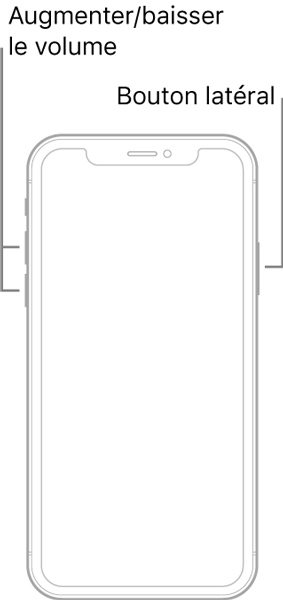
Méthode 3 : Restaurez votre iPhone avec iTunes
Une solution plus efficace que celle-ci consiste aussi à restaurer votre iPhone avec iTunes. Vous pouvez voir comment effectuer cela en cliquant sur le lien.
Méthode 4 : Utilisez le logiciel Tenorshare UltData pour iOS
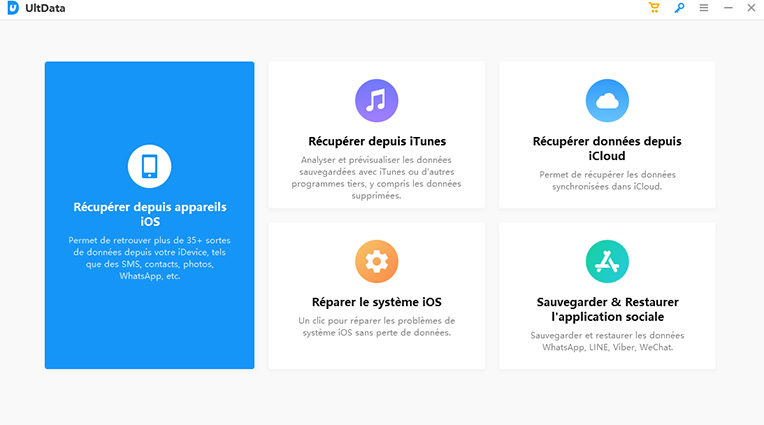
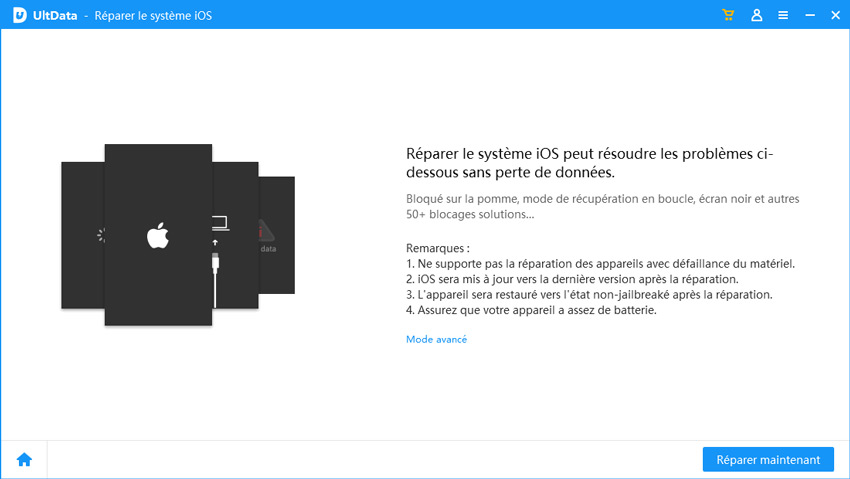
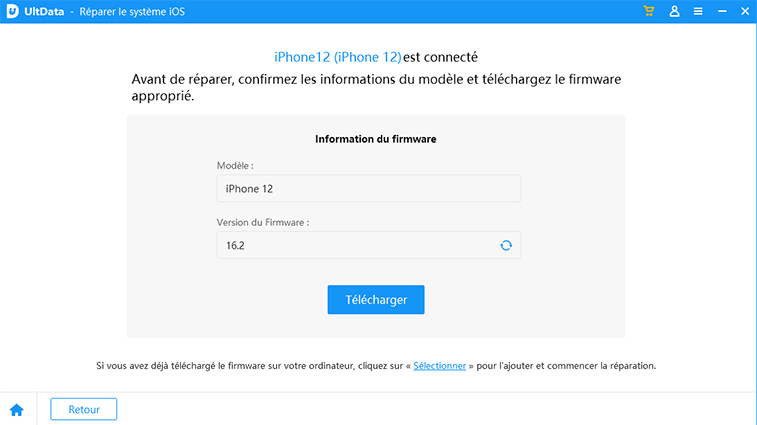
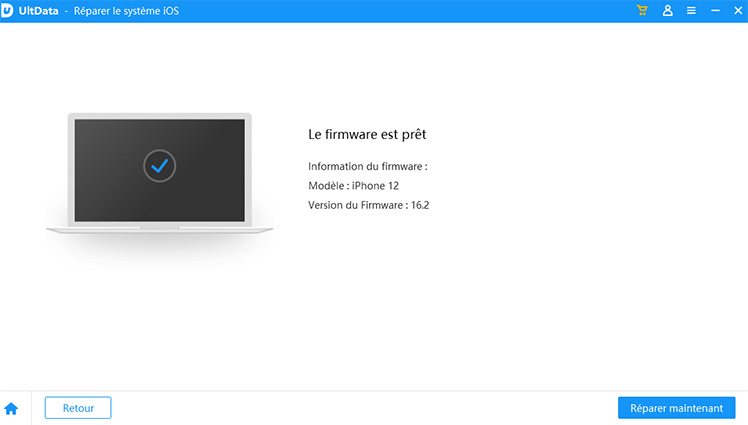
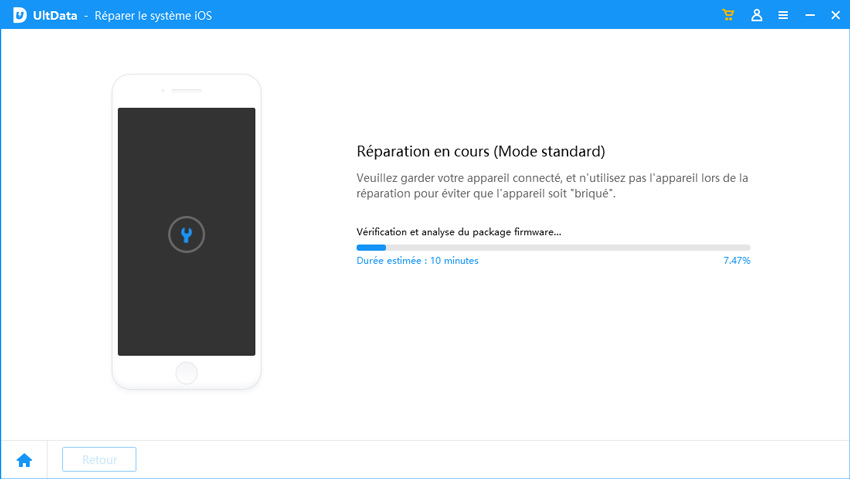
Conclusion
Si votre iPhone ne charge plus à un moment donné, ne paniquez pas, ce n'est pas grave !
Nous vous avons donné dans cet article quelques raisons possibles qui peuvent expliquer pourquoi votre iPhone ne charge pas ou plus, et aussi comment remédier au problème. Toutefois, il peut aussi y avoir bien d'autres raisons qui soient la cause du problème, et éventuellement d'autres solutions.
Dans tous les cas, nous vous recommandons fortement l'utilisation du logiciel Tenorshare UltData pour iOS, qui peut résoudre le problème de charge de votre téléphone, peu importe l'origine du problème, lorsque celui-ci n'est pas un défaut matériel. Souvent, il faut juste nettoyer le port de charge ou même changer de batterie pour résoudre le problème de charge lorsque c'est un problème lié à un défaut matériel.
Si le problème de charge de votre iPhone persiste et qu'il est logiciel, l'outil UltData pour iOS vous sera d'une grande aide pour résoudre le problème. Et dans le cas où vous ne parvenez toujours pas à résoudre le problème malgré toutes les tentatives (vérification et nettoyage du port de charge, changement de batterie, rétablissement de la configuration d'usine, utilisation correcte du Tenorshare UltData pour iOS--expert de réparation du système iOS, etc., pensez à faire appel à un professionnel. En général, c'est sur le site officiel d'Apple que vous devez vous y rendre.
- Retrouver 35+ types de fichiers (SMS, photos, vidéos, contacts, WhatsApp, etc.)
- Logiciel N°1 pour extraire toutes les données d'une copie de sauvgearde iCloud
- Récupérer vos données d'iPhone/iPad/iPod désirées. Logiciel intuitif, facile à utiliser.
- Sauvegarder, restaurer des messages WhatsApp, LINE, Kik, Viber, WeChat.
- Compatible avec les dernières versions d'iOS 18 et d'iPhone 16/Plus/Pro/Pro Max.
- Tenorshare 4uKey permet de supprimer le code d'accès au temps d'écran sans perte de données.
- Tenorshare New Release : iAnyGo - Changer la position GPS sur iPhone/iPad/Android en un seul clic.
- Tenorshare 4MeKey : Supprimer le verrouillage d'activation iCloud sans mot de passe/identifiant Apple. [Compatible avec iOS 16.7]

Tenorshare UltData
Meilleur Logiciel de Récupération de Données pour iPhone
Taux de Récupération de Données le Plus Élevé








